Xentino HSP500 Faaliyet Kayıtları (LOG) tutma İşlemi Nasıl Yapılır
Bu dökümanda Xentino HSP500 ürünlerinde faaliyet kayıtlarının (LOG) alınması işleminin nasıl yapılacağı anlatılmıştır.
|
KONU |
Xentino HSP500 Cihazlarında Faaliyet Kayıtları Log Tutma Yapılandırılması |
|
ILGILI CIHAZLAR |
Xentino HSP500 |
|
REVİZYON |
0001 |
|
SENARYO |
5651 Sayılı Kanun gereğince tutulması zorunlu olan faaliyet kayıtlarının (LOG) alınması için cihaz üzerinde yapılması gerekenler için uygun senaryo |
- Bu yazımızda Xentino HSP500 cihazlarının faaliyet kayıtlarının alınması ve kaydedilmesinin nasıl yapılacağı anlatılmıştır.
- İlk olarak yapmamız gerekenler:
- LOG tutacak olan cihazımızın IP sini HSP500 ün dağıtmış olduğu IP bloğunda olmak koşuluyla IP sini sabitlememiz gerekir.
- Tercih edilen DNS isteğinize bağlı olarak yapılandırabilirsiniz. Örnekte HSP500 cihazımızın DHCP den aldığı dış IP DNS olarak yapılandırılmıştır. Herhangi bir sorun teşkil etmemektedir.
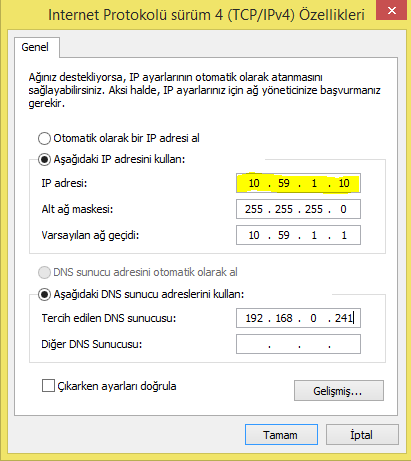
- HSP500 tarafında hangi cihaz üzerinde LOG tutulacak ise onun bilgisini vermeniz ve hangi zaman aralıklarında LOG ların tutulmasını istiyor iseniz bunun bilgisini aşağıdaki ekran görüntüsünde görebilirsiniz.
- Burada dikkat etmemiz gereken nokta sabit IP verdiğimiz cihazın IP sini “Primary TFTP Server IP address” kısmına girmemizdir.
- “Send Session Trace Log File Every” kısmında hangi zaman aralıklarında dakika bazında değer girerek tanımlayabilirsiniz. Örnekte 5 dakika olarak tanımlanmıştır. Minimum 5, maksimum 1440 dakikadır.
- Aşağıdaki ekran görüntüsünde bu işlemi gerçekleştireceğimiz bölümü inceleyebilirsiniz.
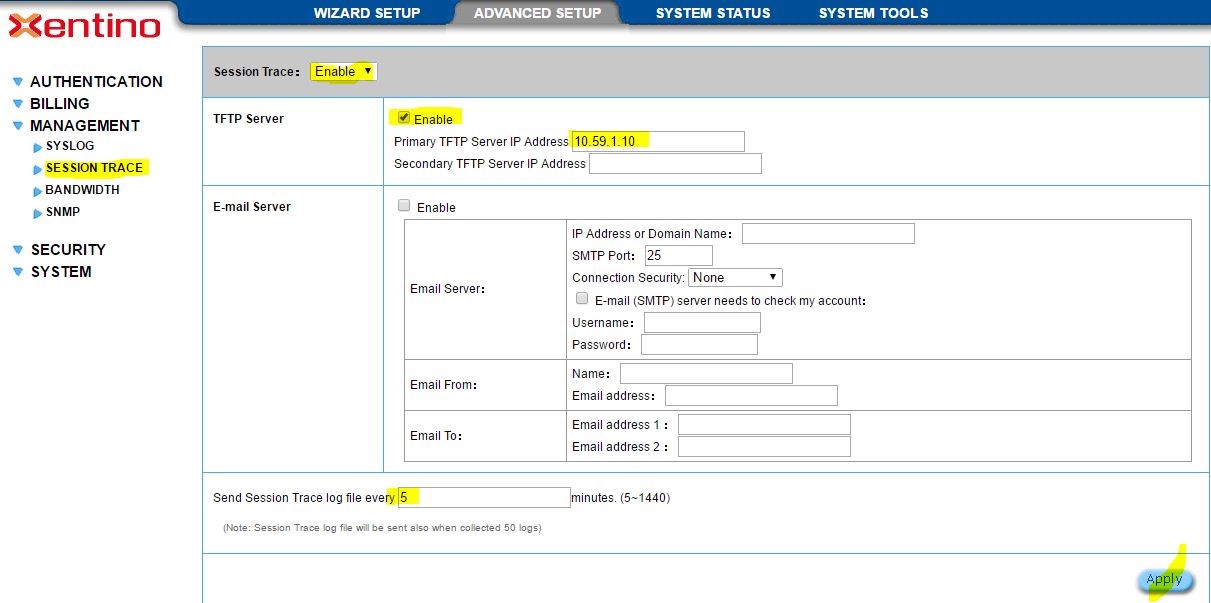
- IP Log imzalama işlemi için TIB ( Telekomünikasyon İletişim Başkanlığı ) onaylı log imzalama programını kullanmaktayız. Bu programa ftp://ftp.simet.com.tr/02_TEKNIK_SERVIS/00_Programlar/IPLogImzalayiciSetup5.0.exe ulaşarak indirebilirsiniz.
- IP Log imzalayıcı programı için önemli olan nokta; Internet üzerinden saat kontrolünü yapmasıdır. Bu yüzden Internet bağlantınızın sorunsuz olması gerekmektedir.
- Log klasörü kısmı IP Log imzalayıcı programına LOG ların bulunduğu yeri göstermemiz için kullanılmaktadır. Program buraya düşen LOG ları imzalayıp kendi içerisindeki klasöre aktarmaktadır.
- Bu aşamada LOG kayıtlarını almak için bir TFTP yazılımı kullanmamız gerekmektedir. İstediğiniz herhangi bir TFTP yazılımını kullanabilirsiniz. Bizim örneğimizde kullandığımız yazılım 3CDaemon yazılımıdır.
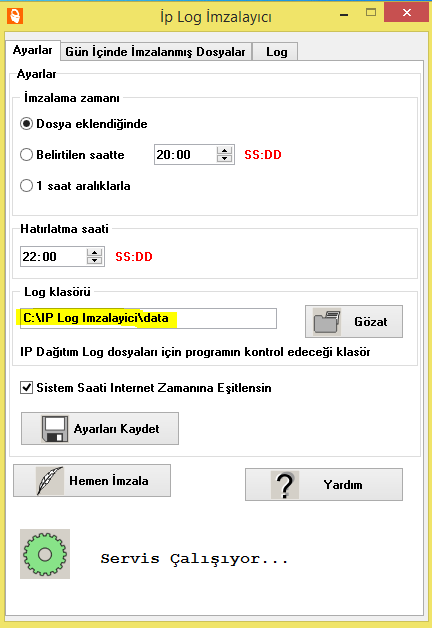
- 3CDaemon 2.0 TFTP Server programını LOG tutacağımız cihaz üzerinde kurmamız gerekmektedir. Buradan (http://3cdaemon.updatestar.com/en) bu programı indirebilirsiniz.
- Programı indirdikten ve kurulumu tamamladıktan sonra aşağıdaki ekran görüntülerindeki yapılandırmaları takip edebilirsiniz .
- Configure TFTP Server kısmına girerek TFTP tarafındaki yapılandırmaya başlayabiliriz.
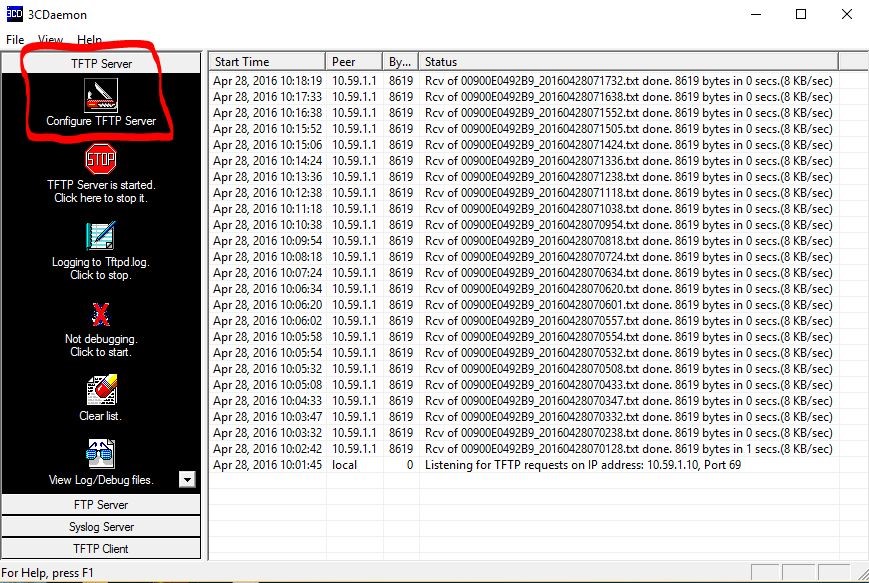
- Daha sonra açılan sayfada TFTP Configuration sekmesini açıyoruz.
- Burada yapmamız gereken cihazın bize göndermiş olduğu LOG data larını imzalanacağı noktayı hedef göstererek kaydının tutulması olacaktır.
- Aşağıdaki görüntüde IP Log imzalayıcı programının C:\IP Log Imzalayici\data klasörünü hedef olarak belirlememiz gerekir.
- Program buraya gelen data ları imzalayarak signed_files içerisine atmaktadır. signed_files dosyası bir gizli klasördür.
- Gizli klasörleri Windows içeriğinden açarak görüntüleyebilirsiniz. Bu klasörlerin nasıl açılacağı konusunda buradan (http://windows.microsoft.com/tr-tr/windows/show-hidden-files#show-hidden-files=windows-7) bilgi edinebilirsiniz.
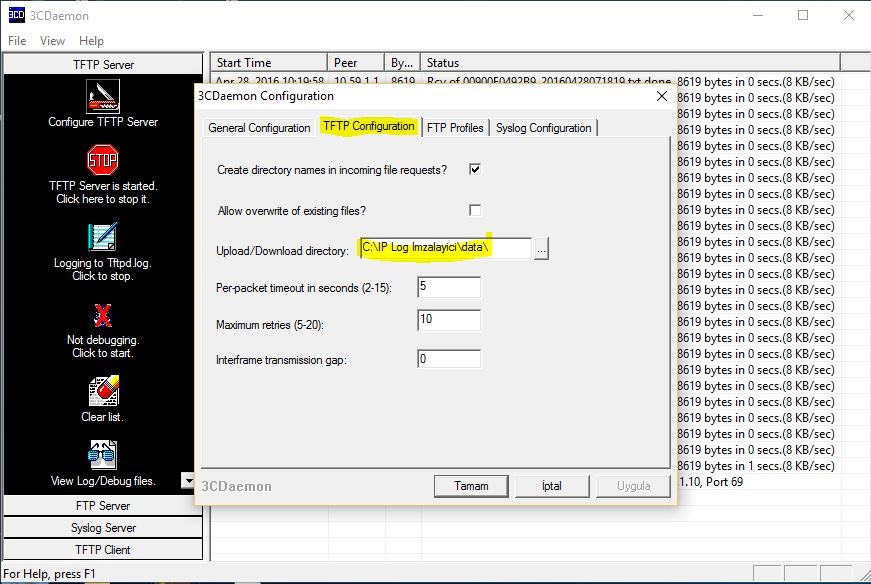
- Bir sonra ki adımda “Syslog Configuration” sekmesi altında “Who can log to this” bölümünden programa hangi cihazın LOG bilgisi göndereceğini, göndericinin IP adresini belirterek sağlıyoruz. (Burada HSP500 cihazımızın default IP sini programa tanıtmamız gerekmektedir)
- Daha sonrasında “save changes” (değişiklikleri kaydet) butonuna tıklayıp işlemi tamamlıyoruz.
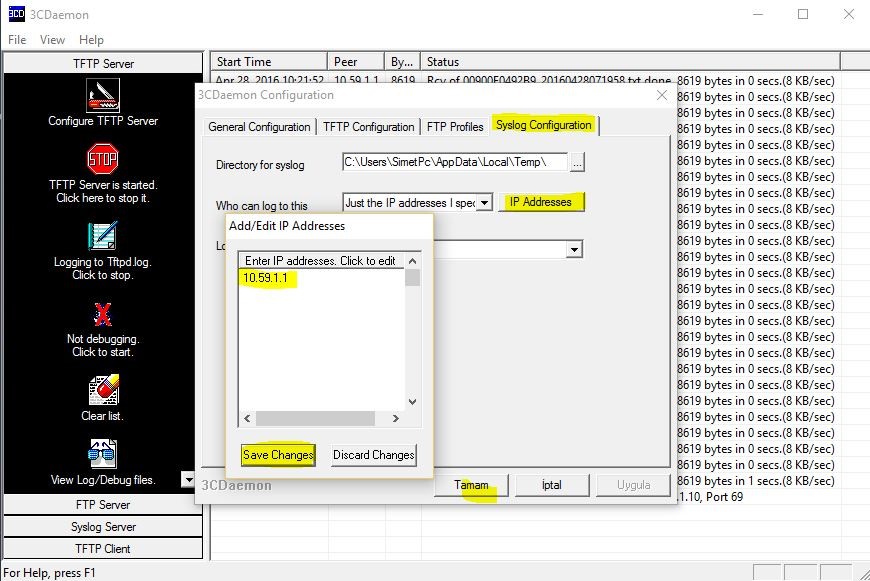
- Son olarak ise TFTP server eğer default ta kapalı ise aşağıdaki işaretli bölümde “start” ederek ağı dinlemeye geçmesini sağlıyoruz.
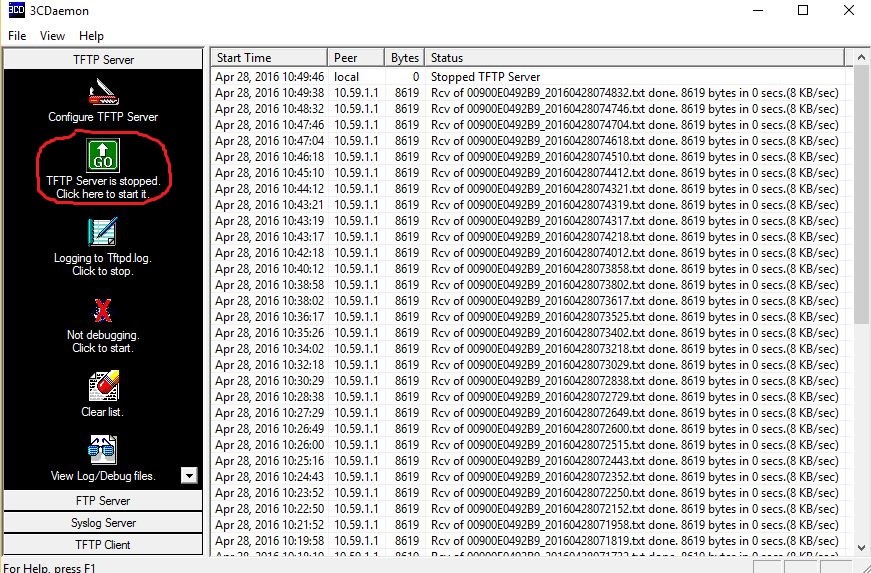
- Dinlemeye geçtikten sonra HSP500 tarafında LOG kayıtlarını kaç dakikada bir gelmesini belirtmişsek o zaman aralıklarında log kayıtları .txt olarak IP Log imzalayıcı programının konumu altında yer alan “ data “ klasörünün içine aktarılır.
- IP Log imzalayıcı programında data klasöründen bu dosyaları alır ve imzalayarak signed_files içerisine eşzamanlı olarak yazar.
- Eğer isterseniz imzalayıp yazdırma işlemini “Hemen İmzala” butonuna tıklayarak ta gerçekleştirebilirsiniz. İmzalanmak için bekleyen dosyaları anında imzalayarak kaydeder.
- Bir sonra ki resimde ise “ start “ edilmiş TFTP programının görüntüsünü inceleyebilirsiniz.
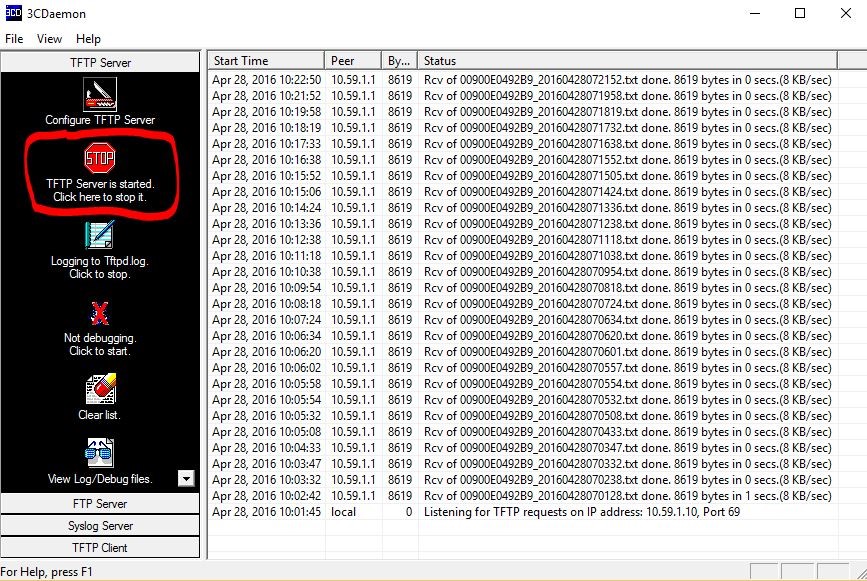
NOT: TFTP Server programının, bilgisayarınızın her kapanıp açıldığında otomatik olarak başlamasını isterseniz eğer programı çalıştırmak için tıkladığımız kısa yolunu Windows makinelerde “startup” içine atarak; bilgisayar başladığında programda otomatik olarak başlatılacak şekilde yapılandırabilirsiniz. Buradan (http://windows.microsoft.com/en-us/windows/run-program-automatically-windows-starts#1TC=windows-7) Windows tarafında nasıl yapılacağının bilgisine ulaşabilirsiniz.
